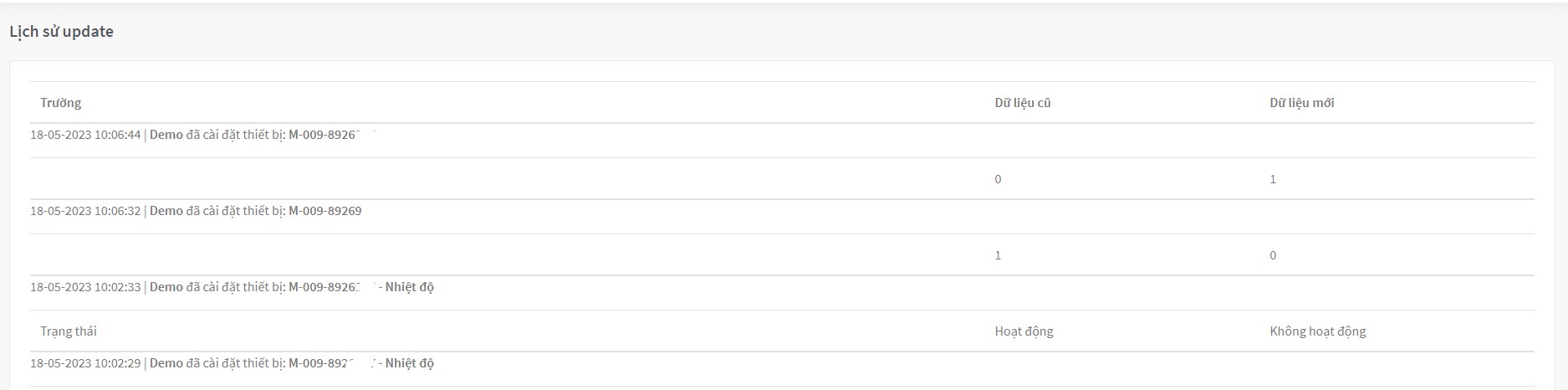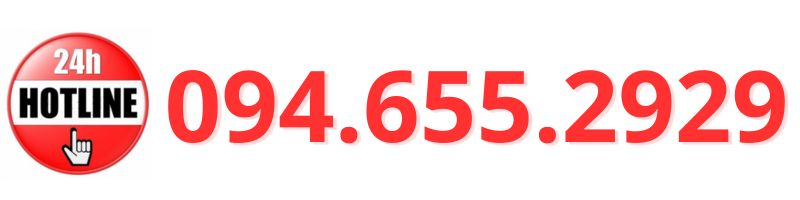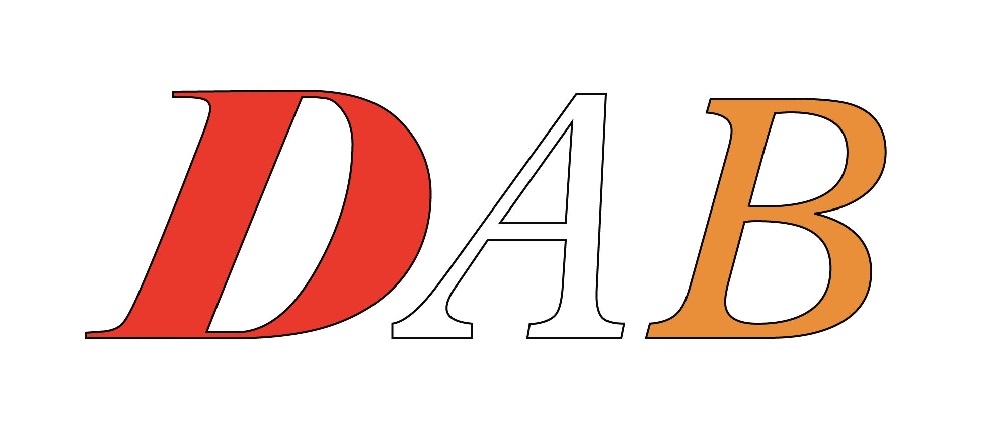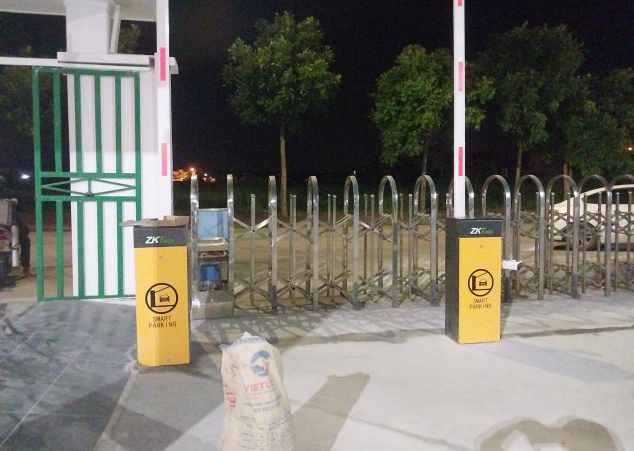HƯỚNG DẪN SỬ DỤNG BẢNG LED NHIỆT ĐỘ, ĐỘ ẨM GIÁM SÁT ONLINE
- Thông số kỹ thuật bảng led nhiệt độ độ ẩm
- Giới thiệu sản phẩm
- Bảng led đo và hiển thị nhiệt độ, độ ẩm là một trong những sản phẩm được sử dụng rộng rãi trong các hệ thống kiểm soát nhiệt độ và độ ẩm công nghiệp. Nó có thể được sử dụng cho nhiều mục đích khác nhau, từ điều hòa không khí trong nhà máy đến hệ thống quản lý sản xuất.
- Giám sát chỉ số, hiển thị biểu đồ, cảnh báo online qua Web bằng máy tính và điện thoại di động
- Cài đặt ngưỡng cảnh báo bằng web online và offline
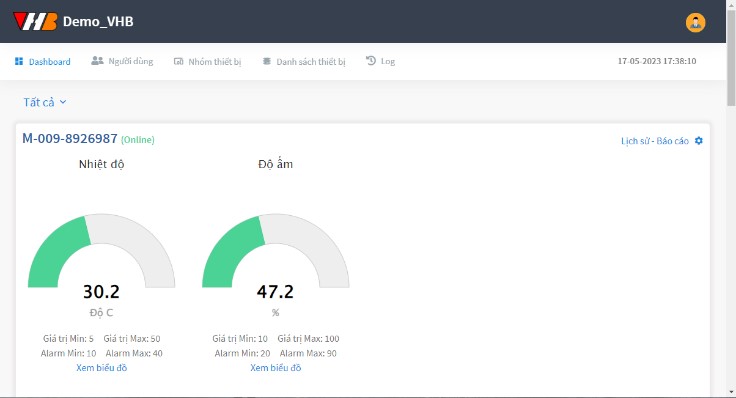 |
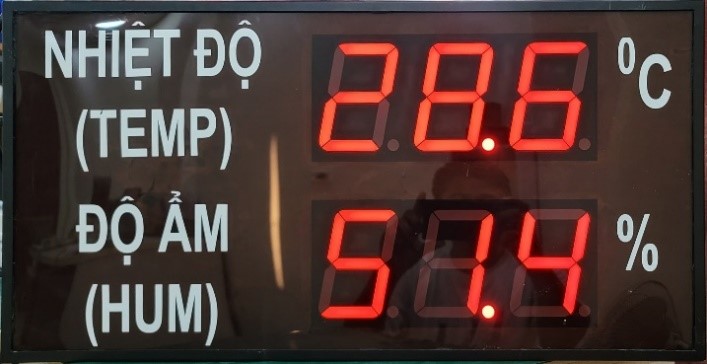 |
- Thông số kỹ thuật
- Điện áp sử dụng 220VAC
- Dải đo:
- Nhiệt độ:
- Mặc định: 00C – 900C (± 0.50C)
- Tùy chọn mở rộng : -200C – 4000C(± 0.50C) hoặc 00C – 10000C (± 1.00C)
- Độ ẩm đo: 0 – 100% (±2 %)
- Nhiệt độ:
- Hiển thị led 7 đoạn
- Kích thước: 340x180x70 mm
- Phương thức giao tiếp: Wifi (Option LAN)
- Độ dài cảm biến: (Từ vị trí lắp đặt bảng led): Tối đa 30m
- Ngõ ra cảnh báo Relay
| Dây màu đỏ | Dây màu đen | Dây màu xanh | Dây màu vàng |
| 12VDC | GND | COM (Relay) | NO (Relay) |

Hướng dẫn sử dụng bảng led nhiệt độ độ ẩm giám sát online
Hướng dẫn kết nối wifi
Để vào chế độ cài đặt của bảng led
- B1: Rút nguồn bảng led
- B2: Nhấn giữ nút Reset ở bên hông bảng led, sau đó cắm lại nguồn cho bảng led.
- B3: Đợi khoảng 5s, nhả nút Reset ra.

- B4: Dùng điện thoại hoặc máy tính kết nối tới wifi do bảng led phát ra.
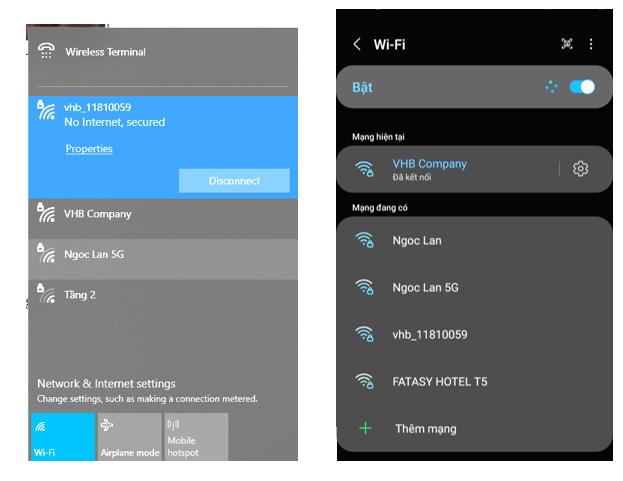
* Wifi có tên vhb_xxx (xxx là mã của thiết bị), mật khẩu: 12345678
- B5: Vào trình duyệt web gõ địa chỉ168.4.1 để vào web cài đặt
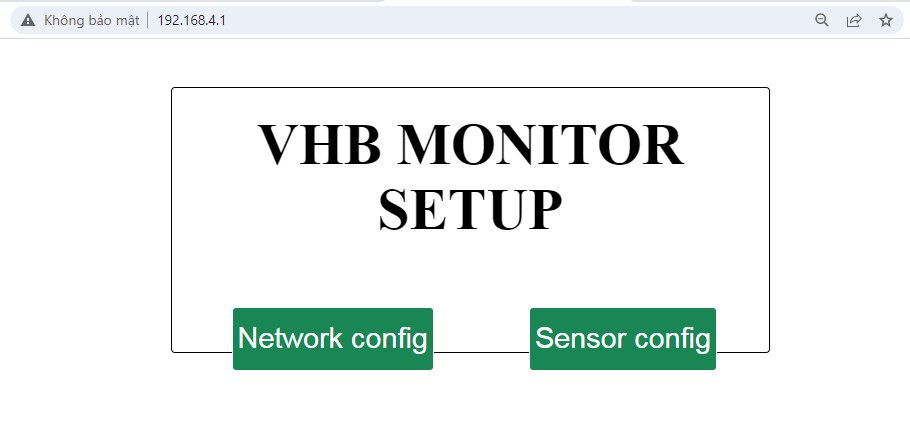
- B6: Chọn Network config để vào cài đặt mạng
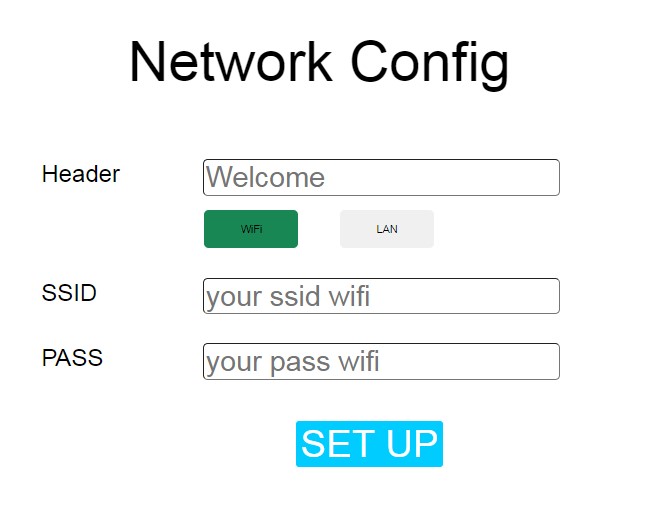 |
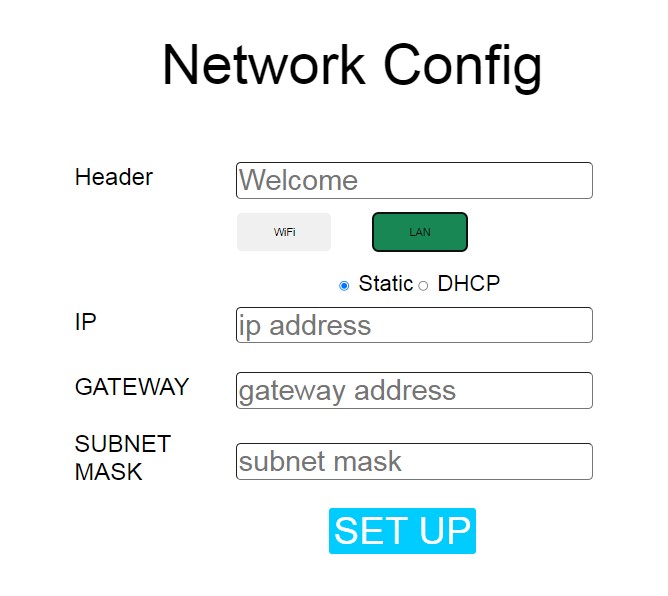 |
- B7: Đối với phiên bản wifi chúng ta chọn vào mục WiFi, đối với phiên bản TCP/IP chúng ta nhấn vào mục LAN
- Header: Tên thiết bị, chúng ta đặt tên cho thiết bị tùy thích
- SSID: Nhập tên wifi cho bảng led kết nối
- PASS: Nhập mật khẩu wifi
- DHCP: Cho phép bảng led lấy IP tự động
- Static: Sử dụng IP tĩnh cho bảng led: nhập IP, GATEWAY, SUBNET MASK cho bảng led
- B8: Sau khi cài các thông số WiFi hoặc LAN cho bảng led, nhấn SET UP để gửi các thông số về bảng led.
Hướng dẫn cài đặt cảm biến
B1: Vào web cài đặt chọn Sensor Config để cài các giá trị cảm biến
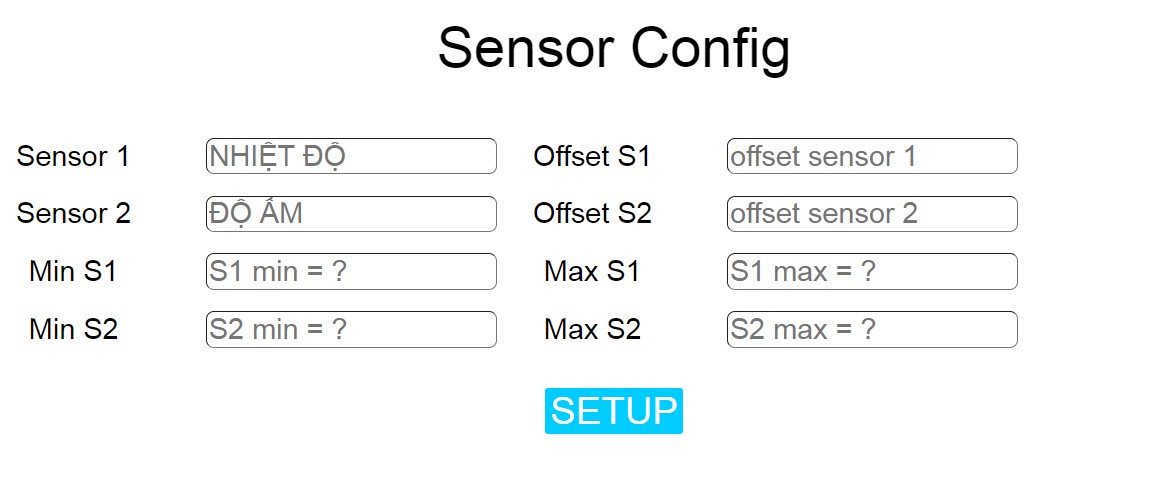
B2: Cài các thông số cho cảm biến
- Sensor1: Tên cảm biến nhiệt độ
- Offset S1: Hiệu chỉnh giá trị của nhiệt độ
- Sensor2: Tên cảm biến độ ẩm
- Offset S2: Hiệu chỉnh giá trị của độ ẩm
- Min S1, Max S1: Ngưỡng báo động dưới và trên của nhiệt độ, ngoài ngưỡng Min Max thiết bị sẽ báo động
- Min S2, Max S2: Ngưỡng báo động dưới và trên của độ ẩm, ngoài ngưỡng Min Max thiết bị sẽ báo động
Hướng dẫn sử dụng web online
Truy cập vào trang web online, đăng nhập vào tài khoản đã được cấp để vào web
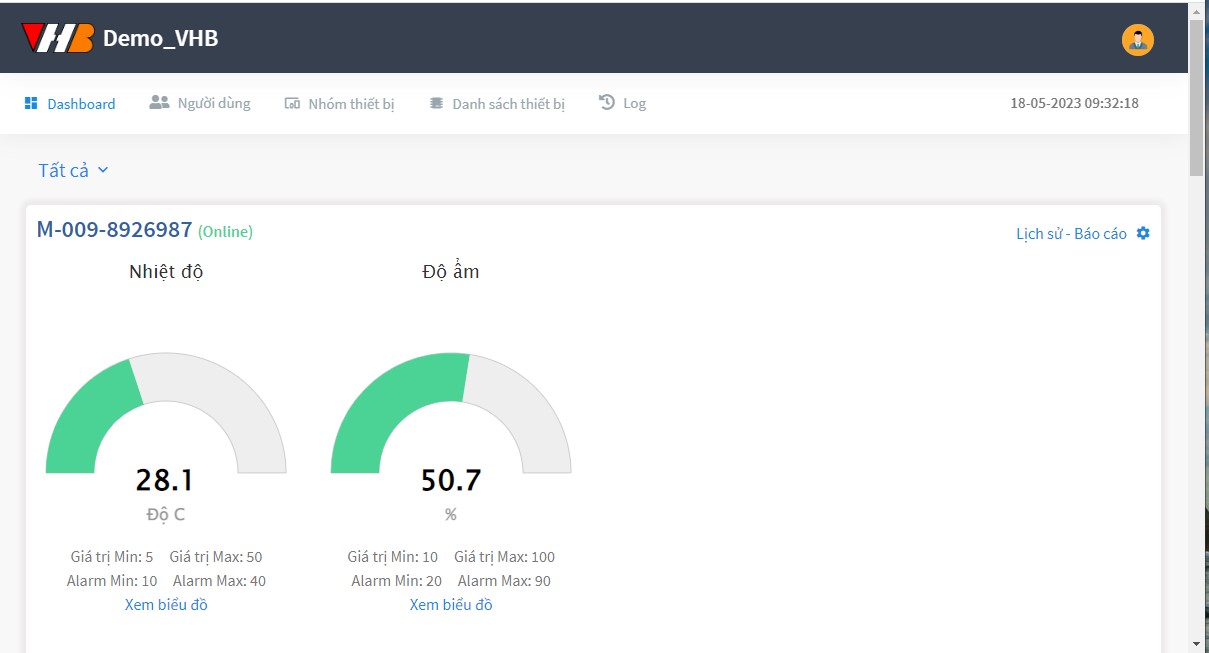
- Dashboard: hiển thị, cài đặt các thông tin của thiết bị đã được thêm vào web
- Nhấn vào mục Xem biểu đồ, trang web sẽ hiển thị biểu đồ nhiệt độ, độ ẩm theo thời gian thực
- Nhấn vào “Lịch sử – Báo cáo” để xem biểu đồ và xuất báo cáo nhiệt độ, độ ẩm ra file excel
- Cài đặt các giá trị cảm biến, các giá trị báo động ta nhấn nút (*) ở góc phải màn hình
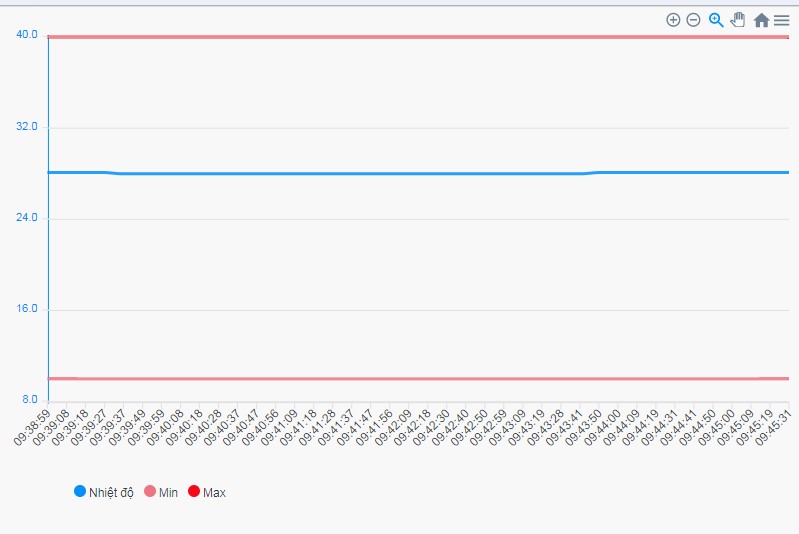
- Nhấn vào mục giao diện để chọn giao diện hiển thị của thiết bị trên web
- Giao diện 1
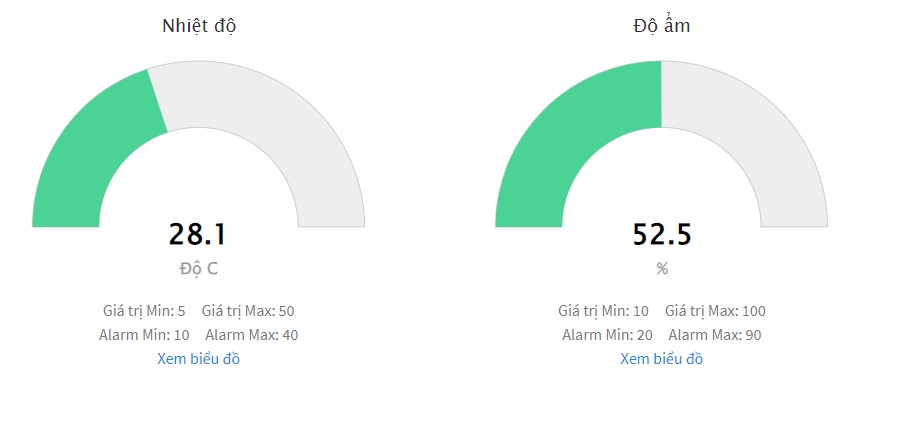
- Giao diện mặc định

- Nhấn nút
 để cài đặt các chỉ số của cảm biến
để cài đặt các chỉ số của cảm biến - Nhấn nút trong phần Bật/tắt cảnh báo để bật, tắt cảnh báo của cảm biến
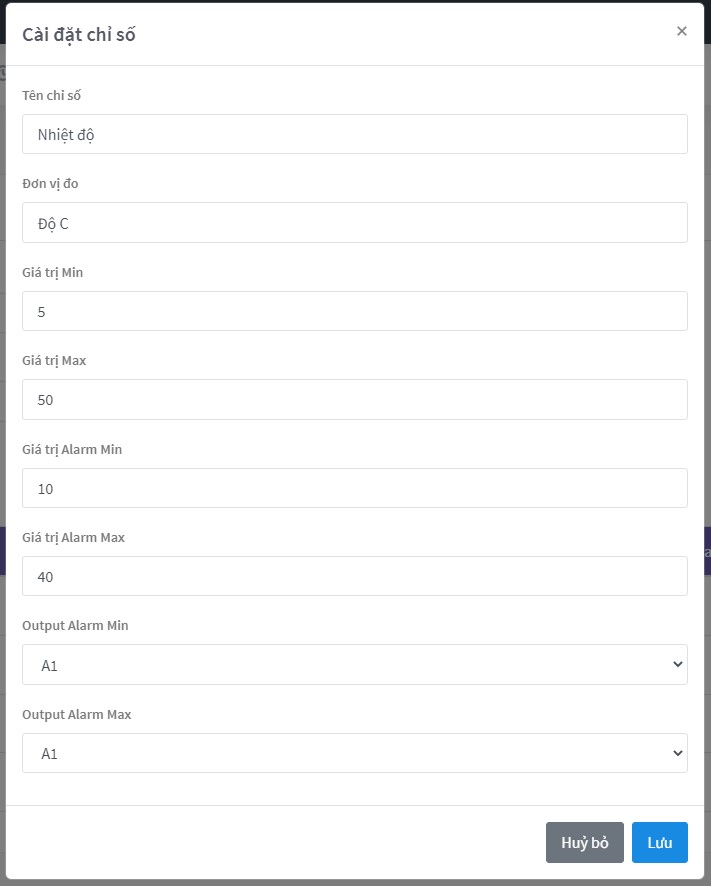
- Người dùng: cho phép thêm, sửa xóa người dùng
- Thêm mới người dùng: tạo thêm tài khoản để theo dõi thiết bị
- Vai trò quản lý: cho phép người dùng theo dõi, cài đặt các thiết bị, thêm, sửa, xóa người dùng mới
- Vai trò nhân viên: cho phép người dùng theo dõi thiết bị
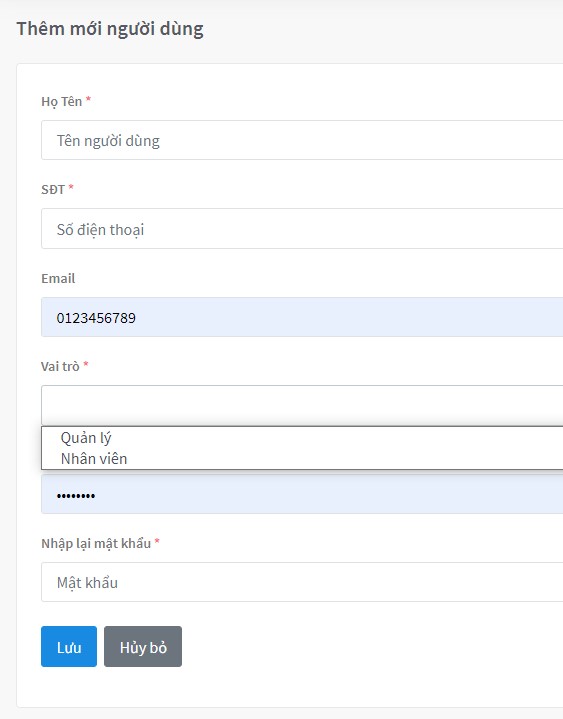
- Danh sách người dùng: xem, sửa, xóa danh sách các tài khoản đã tạo
- Nhóm thiết bị: tạo nhóm cho thiết bị để dễ dàng quản lý
- Nhấn nút để tạo nhóm thiết bị mới
- Nhấn nút để sửa tên nhóm thiết bị
- Nhấn nút để thêm thiết bị vào nhóm
- Nhấn nút để xóa nhóm thiết bị
- Danh sách thiết bị: cho phép thêm, sửa, xóa thiết bị
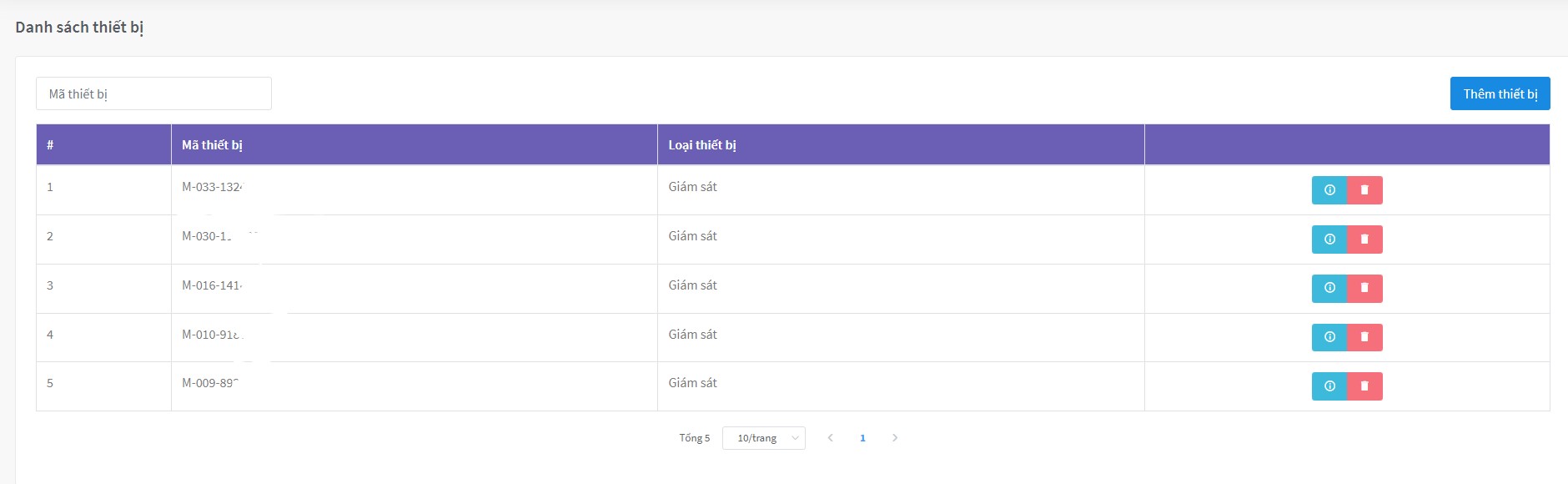
- Để thêm thiết bị mới, ta nhấn vào , nhập mã thiết bị sau đó nhấn
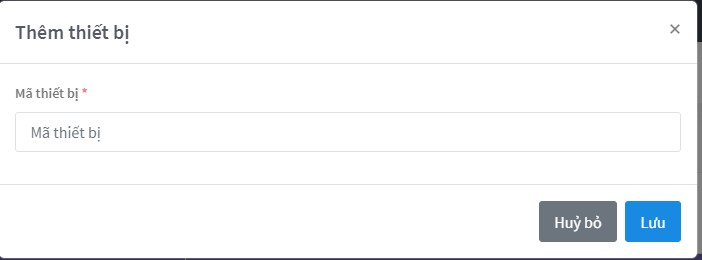
- Log: theo dõi lịch sử thay đổi các giá trị cài đặt, trạng thái của thiết bị